По-важно от всякога е да имате надеждни пароли за вашите имейл акаунти, особено в светлината на множеството хакове и пробиви които направиха заглавия през последните няколко години. Неуспехът да защитите по подходящ начин вашите имейл акаунти може да доведе до продажба или споделяне на вашата информация на Тъмна мрежа. Тази информация включва вашия социалноосигурителен номер, информация за кредитна карта и банкови данни. Ако искате да предпазите акаунтите си от нарастващ брой кибератаки, най-добрата ви защита е поддържането на вашите пароли и редовната им промяна.
Съдържание
- Настолен метод
- Метод за мобилно приложение Yahoo
Препоръчани видеоклипове
лесно
5 минути
акаунт в Yahoo
Настолен или лаптоп
Научихме ви как да промените своя Парола за Gmail за да ви помогнем да изпреварите всички глупости, случващи се в интернет. Би било най-добре, ако промените паролите и на всичките си вторични акаунти, като Yahoo или Hotmail, за да осигурите същия стандарт на сигурност.
Добра идея е да сменяте паролите си на всеки няколко месеца или така – това ще ви държи в крак с кривата и личната ви информация ще бъде с минимален риск. В следващото ръководство ще ви покажем как да промените паролата на вашия акаунт в Yahoo, за да ви помогнем допълнително да защитите личната си информация.
Настолен метод
Етап 1: Влезте в страницата за сигурност на вашия акаунт в Yahoo, както бихте направили обикновено.
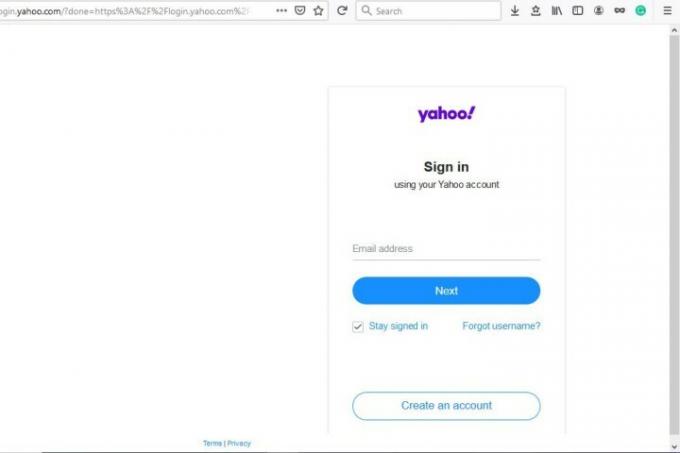
Стъпка 2: Кликнете Промяна на паролата.
Свързани
- Как да комбинирате PDF файлове в Windows, macOS или в мрежата
- Този 3D принтер може да бъде ваш за $210 при разпродажбите на 4 юли
- Как да запазите уеб страница като PDF
Стъпка 3: Въведете новата си парола два пъти и щракнете продължи. Уверете се, че паролата ви е защитена и не се отгатва лесно. Използването на думата „парола“ (да, наистина) или вашия рожден ден е твърде лесно и е по-вероятно да бъдете хакнати. Вижте нашите съвети как да създайте страхотна парола ако трябва да подобрите сигурността на паролата си.
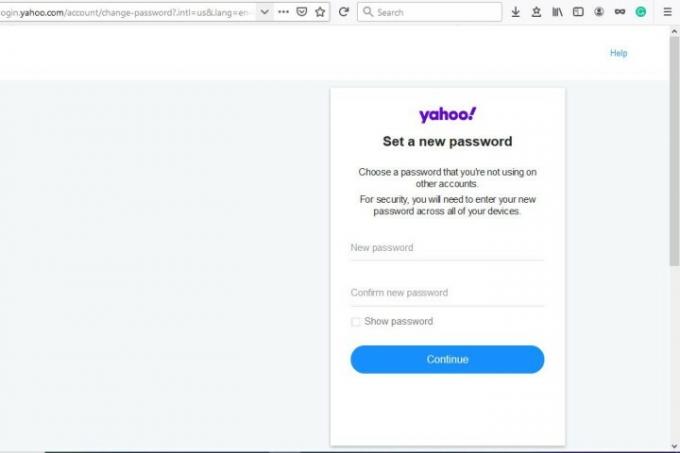
Метод за мобилно приложение Yahoo
Етап 1: В зависимост от това кое мобилно приложение използвате, или изберете своя профил в горния ляв ъгъл, или изберете Меню икона, която изглежда като три реда, подредени една върху друга.

Стъпка 2: Изберете Информация за акаунта. (Може да се наложи потребителите на приложението Yahoo Mail да изберат Управление на акаунти.)
Стъпка 3: Избирам Настройки на сигурността.
Стъпка 4: Въведете защитния код за вашия телефон.
Стъпка 5: Изберете Промяна на паролата.
Стъпка 6: Избирам Предпочитам да променя паролата си.
Стъпка 7: Въведете новата си парола два пъти, за да потвърдите, след което изберете продължи.
Вече нулирате паролата на акаунта си в Yahoo. Ето още един съвет за сигурност: Вместо да разчитате на собствената си памет, за да запомните новата си парола, ви предлагаме да влезете в паролата мениджър на пароли — LastPass и 1Password са два страхотни варианта. По този начин, ако забравите новата си парола, няма да се налага да я гадаете, за да влезете и можете да избегнете получаването заключени от акаунта си, трябва да отстранявате неизправности при връщането си или трябва да създадете изцяло нова парола отново.
Препоръки на редакторите
- Как да печатате от Chromebook – лесният начин
- Колко RAM ви трябва?
- Как тестваме лаптопи
- Как да извикате имейл в Outlook
- Как да деактивирате акаунта си в Instagram (или да го изтриете)
Надградете начина си на животDigital Trends помага на читателите да следят забързания свят на технологиите с всички най-нови новини, забавни ревюта на продукти, проницателни редакционни статии и единствени по рода си кратки погледи.




